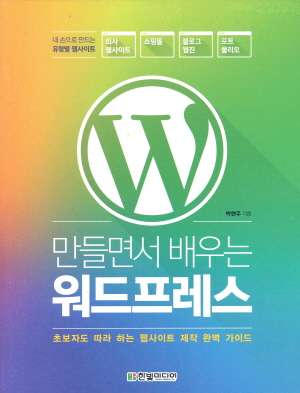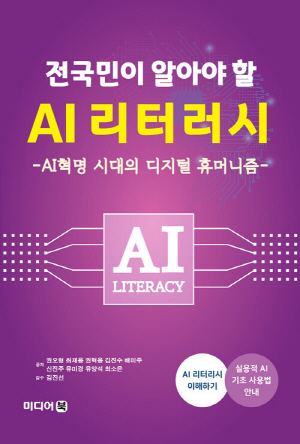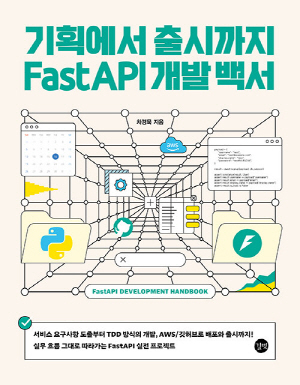책 소개
▣ 출판사서평
이 책의 특징
① 한 권으로 워드프레스 웹사이트 제작의 전 과정을 마스터한다
워드프레스의 기본 기능은 블로그를 만들고 관리하는 일만큼이나 단순하지만, 사전 지식 없이는 워드프레스 설치, 도메인과 호스팅 등 워드프레스를 시작하기 전에 해결해야 할 난관이 한두 가지가 아니다. 워드프레스를 겨우 설치해서 관리자 화면에 접속해도, 수많은 설정 항목 사이에서 갈팡질팡하기 십상이다. 『만들면서 배우는 워드프레스』는 워드프레스를 처음 접하는 초보자들의 입장에서 웹사이트를 만들고 관리하는 데 필요한 모든 과정을 하나하나 빠짐 없이 설명하며 실습을 진행한다. 관리자 화면에서도 테마, 플러그인, 글 쓰기, 미디어 라이브러리, 일반 설정 및 사용자 관리 등 워드프레스 관리자가 웹사이트 제작 과정에서 꼭 챙겨 할 우선순위 항목만 설정하는 방법을 알려 준다.
② 무료 테마와 플러그인, 프로그램을 이용하여 전문적인 웹사이트를 구성한다
워드프레스에서는 가입형 블로그에서 스킨을 바꾸듯 간편하게 테마를 설정해서 수준 높은 웹 디자인을 구현할 수 있으며 글 작성, 게시판, SNS와 웹사이트 연동, 고객 문의, 보안, 백업 플러그인으로 필요한 부가 기능을 자유롭게 추가해서 쓸 수 있다. 이 책에서 엄선한 테마, 플러그인, 프로그램만 이용하면 돈 한 푼 들이지 않고도 완성도 높은 웹사이트를 만들어 자신의 콘텐츠를 안정적으로 관리하면서 더 많은 방문자들에게 불러 모을 수 있다.
③ 실전 예제 웹사이트를 유형별로 제작해 본다
워드프레스 관리자 기능과 플러그인 및 테마 사용법을 어느 정도 익힌 사용자라면 이제 자신에게 필요한 웹사이트를 만들 차례이다. 이 책의 PART 04에서는 회사 웹사이트, 쇼핑몰, 블로그 웹진, 포트폴리오 웹사이트를 직접 만들어 보면서 앞서 배운 워드프레스의 기본 기능을 직접 적용한다. 여기서 만드는 네 가지 웹사이트의 형태를 익히고 변용하면 어떤 주제의 웹사이트라도 무리 없이 만들어 낼 수 있을 것이다.
▣ 작가 소개
저자 : 박현우
삼성SDS에서 컨설턴트와 프로그래머로 10여년 간 근무하면서 삼성그룹과 정부기관의 수많은 IT 시스템 프로젝트를 수행했다. 훌륭한 CMS 도구인 워드프레스와의 만남을 통해서 사람들에게 쉽게 IT 지식을 전한다는 사명을 품고 일반인을 대상으로 강의와 컨설팅도 시작했다. 저자는 현재 엑스컴퍼니 대표로 있으며 엑스컴퍼니를 통해서 해외 시스템 비즈니스의 활로를 열고 있다. 국제공인 정보시스템 감사사, 국제공인 프로젝트관리 전문가, 국제공인 IT서비스관리 전문가, 국제공인 자바프로그래머 등 유수의 국제 자격증을 보유한 IT 시스템 전문가이기도 하다.
▣ 주요 목차
PART 01 최강의 오픈소스 콘텐츠 관리 시스템, 워드프레스
CHAPTER 01 워드프레스를 소개합니다
01 워드프레스란 무엇인가?
대표적인 CMS
풍부한 테마와 플러그인
02 웹사이트 시장의 판도를 바꾼 워드프레스
오픈소스 도구 워드프레스
워드프레스의 시장 점유율
03 워드프레스는 웹사이트를 만드는 최적의 도구
04 웹사이트를 만들 때 무엇이 필요할까?
웹 시스템의 구성 요소
웹 시스템 구축을 한 방에!
CHAPTER 02 워드프레스 웹사이트 제대로 준비하기
01 내 공간을 확보하는 호스팅, 내 주소를 붙이는 도메인
나만의 도메인 등록하기
호스팅 업체별 도메인 가격 비교하기
[실습] 가비아에서 도메인 검색하기
[실습] 카페24에서 도메인 검색하기
[실습] 닷홈에서 도메인 검색하기
도메인 서비스 신청하기
[실습] 닷홈에서 도메인 신청하기
호스팅 서비스 신청하기
최강의 오픈소스 콘텐츠 관리 시스템,
[실습] 카페24에서 호스팅 신청하기
카페24 관리자 화면 살펴보기
호스팅 서버에 도메인 연결하기
[실습] 닷홈에서 카페24 네임서버 주소 등록하기
[실습] 카페24에서 도메인 연결하기
02 워드프레스 설치하기
워드프레스 자동 설치하기
[실습] 카페24에서 워드프레스 자동 설치하기
FTP 프로그램 파일질라 사용하기
[실습] 파일질라 다운로드하고 설치하기
[실습] 파일질라에 사이트 연결 정보 등록하기
[실습] 파일질라로 파일 전송하기
워드프레스 수동 설치하기
[실습] 워드프레스 플랫폼 다운로드하기
[실습] 워드프레스 데이터베이스 정보 수정하고 호스팅 서버에 업로드하기
PART 02 워드프레스 기본기 다지기
CHAPTER 01 워드프레스 퀵가이드
01 워드프레스로 첫 번째 글 쓰기
[실습] 새 글 쓰기
02 하나밖에 없는 글의 고유주소
[실습] 글의 고유주소 설정하기
03 워드프레스의 기본 구조 이해하기
CHAPTER 02 워드프레스 관리자 화면
01 관리자 화면 살펴보기
[실습] 관리자 화면 설정하기
02 웹사이트를 꾸며 보자! 기본 테마 변경하기
[실습] 신규 테마 설치하고 활성화하기
03 콘텐츠 제작의 시작, 글 쓰고 관리하기
모든 글
[실습] 글 수정하기
새 글 쓰기
[실습] 글 쓰고 발행하기
04 첨부 파일 업로드하고 관리하기
미디어 라이브러리
[실습] 미디어 라이브러리에 이미지 업로드하기
이미지 편집하기
신규 파일 업로드하기
05 글(포스트)과 페이지의 차이 한눈에 보기
06 웹사이트의 평판을 지키는 댓글 검토하기
[실습] 댓글 검토하고 처리하기
07 웹사이트 전반을 관리하는 워드프레스 설정
일반 설정
쓰기 설정
읽기 설정
토론 설정
08 회원 프로필을 설정하는 사용자 관리하기
[실습] 그라바타 서비스로 내 아바타 만들기
CHAPTER 03 웹사이트의 얼굴, 테마와 위젯
01 사용자 정의하기로 테마 설정하기
[실습] 워드프레스 공식 테마의 사용자 정의하기
사이트 아이덴티티
[실습] 사이트 아이콘 업로드하기
색상
헤더 이미지
[실습] 헤더 이미지 추가하기
02 위젯과 화면 구성 살펴보기
[실습] 태그 구름 위젯을 사이드바 영역에 추가하기
[실습] 달력 위젯을 콘텐츠 하단 1 영역에 추가하기
[실습] 텍스트 위젯을 콘텐츠 하단 2 영역에 추가하기
CHAPTER 04 짜임새 있는 웹사이트 기획
01 내 손으로 직접 웹사이트 기획하기
마인드맵
[실습] XMind로 메뉴 구조도 그리기
메뉴 구조도에 따라 콘텐츠 분류하기
02 웹사이트 메뉴 구성하기
[실습] 신규 메뉴 생성하기
메뉴에 연결할 카테고리 만들기
[실습] 카테고리 생성하기
메뉴에 연결할 페이지 만들기
[실습] 새 페이지 만들기
[실습] 웹사이트에 메뉴 등록하기
PART 03 워드프레스에 날개를 달아 주는 기술
CHAPTER 01 웹사이트에 힘을 실어 주는 워드프레스 플러그인
01 방문자 소통을 책임지는 Contact Form 7 플러그인
[실습] 고객 문의하기 페이지 만들기
02 내 맘대로 글 작성 도우미 Shortcodes Ultimate 플러그인
[실습] Shortcodes Ultimate 플러그인 설치하고 사용하기
[실습] 숏코드로 FAQ 페이지 만들기
03 가격표를 만드는 Pricing Table Builder - Easy Pricing Tables 플러그인
[실습] 가격표 페이지 만들기
04 한국인이 사랑하는 게시판 KBoard 플러그인
[실습] 문의 게시판 만들기
[실습] 문의 게시판에서 글 쓰기
05 내 콘텐츠를 SNS에 퍼뜨리는 Korea SNS 플러그인
[실습] 워드프레스 웹사이트와 SNS 연동하기
CHAPTER 02 워드프레스 성능과 검색 엔진 최적화
01 검색 엔진 최적화(SEO) 파헤쳐 보기
검색 엔진 최적화의 중요한 요소
02 훌륭한 플러그인 성능 측정 도구 P3 플러그인
03 워드프레스에 날개를 달아 주는 기술
[실습] 웹사이트의 성능 측정하고 최적화하기
03 검색 엔진 최적화를 위한 솔루션 Yoast SEO 플러그인
[실습] 웹사이트 검색 엔진 최적화하기
CHAPTER 03 소중한 콘텐츠를 지키는 워드프레스 보안과 백업
01 복사를 막는 WP Content Copy Protection & No Right Click 플러그인
[실습] WP Content Copy Protection & No Right Click 플러그인 설치하기
02 보안 지킴이 iThemes Security 플러그인
[실습] 보안 설정 활성화하기
[실습] ‘Global Settings’에서 보안 설정하기
[실습] 404 페이지 에러를 사용한 도스형 접속 공격 탐지하기
[실습] 강력한 비밀번호 규칙 적용하기
[실습] 로그인 접속 주소 변경하기
[실습] 무차별 대입 공격 예방하기
03 워드프레스 시스템 백업 끝판왕 BackWPup 플러그인
[실습] 워드프레스 수동 백업하기
04 드롭박스로 매일 워드프레스 자동 백업하기
[실습] 일 단위 백업 설정하기
[실습] 정기적인 백업 작업을 드롭박스와 연동하기
CHAPTER 04 웹사이트를 빛내는 디자인 기술
01 웹사이트를 세련되게 꾸미는 무료 폰트 사용하기
[실습] 배달의민족 무료 폰트 설치하기
02 가벼운 무료 포토샵, 포토스케이프 사용하기
[실습] 웹사이트 로고 만들기
03 저작권은 중요하다! 무료 이미지와 유료 이미지
이미지 저작권, 우습게 볼 일이 아니다
추천하는 무료 이미지 웹사이트
추천하는 유료 이미지 웹사이트
04 제값 하는 유료 테마 선정하기
[실습] 테마포레스트에서 테마 고르기
PART 04 본격 리얼 웹사이트 제작 프로젝트
PROJECT 01 비즈니스 인지도와 수익을 부르는 회사 웹사이트
01 최강의 무료 테마 설치하기
[실습] Zerif Lite 테마 설치하기
02 자식 테마로 맞춤형 웹사이트 만들기
[실습] 자식 테마 폴더 만들기
[실습] 자식 테마에 사용할 style.css 파일 제작하기
03 웹사이트에 원하는 폰트 적용하기
[실습] 웹사이트에 폰트 적용하기
04 사용자 정의하기로 웹사이트 화면 구성하기
[실습] 웹사이트에 회사 로고 등록하기
[실습] 캐치프레이즈 문구와 배경 이미지 변경하기
[실습] 불필요한 전면 페이지 항목 숨기기
[실습] 포커스 영역에 ‘고객사’ 항목 만들기
[실습] 소개 영역에 ‘국내시장 점유율’ 항목 만들기
[실습] 팀 영역에 ‘우리의 팀원’ 항목 만들기
[실습] Pirate Forms 플러그인으로 ‘연락주세요’ 항목 만들고 사용해 보기
[실습] 푸터 영역의 콘텐츠 수정하기
05 회사 웹사이트 메뉴 구성하기
[실습] 페이지와 사용자정의 링크로 새로운 메뉴 구성하기
PROJECT 02 고객 발길이 끊이지 않는 쇼핑몰
01 워드프레스 쇼핑몰 전용 플러그인과 테마
[실습] 우커머스 플러그인 설치하기
[실습] 쇼핑몰 Storefront 테마 설치하기
02 우커머스 플러그인으로 레고 쇼핑몰 만들기
[실습] 웹사이트 제목과 태그라인 설정하기
[실습] [일반] 탭 설정하기
[실습] [상품] 탭 설정하기
[실습] [세금] 탭 설정하기
04 본격 리얼 웹사이트 제작 프로젝트
[실습] 코드엠샵 결제 플러그인 설치하고 [결제] 탭 설정하기
[실습] [배송] 탭 설정하기
[실습] [계정] 탭 설정하기
03 상품 카테고리와 메뉴 구성하기
[실습] 상품 카테고리 만들기
[실습] 쇼핑몰 메뉴 구성하기
04 쇼핑몰 상품 등록하기
[실습] 상품 이미지 및 안내문 등록하기
[실습] 상품 옵션 등록하기
[실습] 그룹 상품 등록하기
[실습] 외부 연계 상품 등록하기
05 홍보용 이미지 슬라이더 만들기
[실습] Meta Slider 플러그인으로 슬라이더 만들기
06 웹사이트와 이메일 푸터 설정하기
[실습] 웹사이트 푸터 설정하기
[실습] 이메일 푸터 설정하기
07 상품 주문하고 관리하기
[실습] 무료 배송 기준과 수표 지불 비활성화 및 주문 취소 기능 설정하기
[실습] 상품 시험 주문하기
[실습] 관리자의 주문 확인하기
[실습] 관리자의 주문 접수 메일 확인하기
[실습] 고객의 주문 확인하기
[실습] 고객의 주문 메일 확인하기
[실습] 주문 취소하기
[실습] 쿠폰 기능 사용하기
[실습] 보고서 기능 사용하기
08 전자상거래 표준약관과 개인정보 처리방침
전자상거래 표준약관
개인정보 처리방침
PROJECT 03 강력한 1인 미디어를 위한 블로그 웹진
01 무료 테마로 패러디 웹진 ㅎㅎㅅㅅ 만들기
[실습] ColorMag 테마 설치하기
02 웹사이트 설정 및 메뉴 등록하기
[실습] 웹사이트 제목 변경하고 불필요한 위젯 비활성화하기
[실습] 웹진 카테고리 만들기
[실습] 웹진 메뉴 구성하기
03 사용자 정의하기로 웹진 화면 구성하기
[실습] 헤더 이미지 등록하기
[실습] 긴급 뉴스 활성화하고 날짜 표시하기
[실습] 메뉴 바에 [홈], [검색], [랜덤 글] 아이콘 표시하기
[실습] 웹사이트 전체 레이아웃 및 색상 변경하기
[실습] 웹사이트에 [소셜] 아이콘 표시하기
[실습] 우측 사이드바에 위젯 배치하기
04 웹진에 기사 콘텐츠 올리기
[실습] 새 글 쓰기
05 웹진 추가 기능 사용하기
워드프레스의 사용자 권한 체계와 팀블로그의 권한 사용
[실습] 슬라이더 위젯 만들기
[실습] 추천 글 위젯 만들기
[실습] 카테고리 디자인 색상 변경하기
PROJECT 04 개성 있는 포트폴리오 웹사이트
01 포트폴리오에 적합한 무료 테마
[실습] Oblique 테마 설치하기
02 사용자 정의하기로 포트폴리오 화면 구성하기
[실습] 검색 창 없애기
[실습] 헤더 이미지 확장하기
[실습] 블로그 옵션 설정하기
[실습] 웹사이트 제목 변경하기
[실습] 헤더 이미지 변경하기
[실습] 사이드바 위젯 제거하기
03 이미지 갤러리 플러그인 사용하고 메뉴 구성하기
[실습] About 페이지를 전면 페이지로 설정하기
[실습] 이미지 갤러리 Robo Gallery 플러그인 설치하기
[실습] 포트폴리오 메뉴 만들기
이 책의 특징
① 한 권으로 워드프레스 웹사이트 제작의 전 과정을 마스터한다
워드프레스의 기본 기능은 블로그를 만들고 관리하는 일만큼이나 단순하지만, 사전 지식 없이는 워드프레스 설치, 도메인과 호스팅 등 워드프레스를 시작하기 전에 해결해야 할 난관이 한두 가지가 아니다. 워드프레스를 겨우 설치해서 관리자 화면에 접속해도, 수많은 설정 항목 사이에서 갈팡질팡하기 십상이다. 『만들면서 배우는 워드프레스』는 워드프레스를 처음 접하는 초보자들의 입장에서 웹사이트를 만들고 관리하는 데 필요한 모든 과정을 하나하나 빠짐 없이 설명하며 실습을 진행한다. 관리자 화면에서도 테마, 플러그인, 글 쓰기, 미디어 라이브러리, 일반 설정 및 사용자 관리 등 워드프레스 관리자가 웹사이트 제작 과정에서 꼭 챙겨 할 우선순위 항목만 설정하는 방법을 알려 준다.
② 무료 테마와 플러그인, 프로그램을 이용하여 전문적인 웹사이트를 구성한다
워드프레스에서는 가입형 블로그에서 스킨을 바꾸듯 간편하게 테마를 설정해서 수준 높은 웹 디자인을 구현할 수 있으며 글 작성, 게시판, SNS와 웹사이트 연동, 고객 문의, 보안, 백업 플러그인으로 필요한 부가 기능을 자유롭게 추가해서 쓸 수 있다. 이 책에서 엄선한 테마, 플러그인, 프로그램만 이용하면 돈 한 푼 들이지 않고도 완성도 높은 웹사이트를 만들어 자신의 콘텐츠를 안정적으로 관리하면서 더 많은 방문자들에게 불러 모을 수 있다.
③ 실전 예제 웹사이트를 유형별로 제작해 본다
워드프레스 관리자 기능과 플러그인 및 테마 사용법을 어느 정도 익힌 사용자라면 이제 자신에게 필요한 웹사이트를 만들 차례이다. 이 책의 PART 04에서는 회사 웹사이트, 쇼핑몰, 블로그 웹진, 포트폴리오 웹사이트를 직접 만들어 보면서 앞서 배운 워드프레스의 기본 기능을 직접 적용한다. 여기서 만드는 네 가지 웹사이트의 형태를 익히고 변용하면 어떤 주제의 웹사이트라도 무리 없이 만들어 낼 수 있을 것이다.
▣ 작가 소개
저자 : 박현우
삼성SDS에서 컨설턴트와 프로그래머로 10여년 간 근무하면서 삼성그룹과 정부기관의 수많은 IT 시스템 프로젝트를 수행했다. 훌륭한 CMS 도구인 워드프레스와의 만남을 통해서 사람들에게 쉽게 IT 지식을 전한다는 사명을 품고 일반인을 대상으로 강의와 컨설팅도 시작했다. 저자는 현재 엑스컴퍼니 대표로 있으며 엑스컴퍼니를 통해서 해외 시스템 비즈니스의 활로를 열고 있다. 국제공인 정보시스템 감사사, 국제공인 프로젝트관리 전문가, 국제공인 IT서비스관리 전문가, 국제공인 자바프로그래머 등 유수의 국제 자격증을 보유한 IT 시스템 전문가이기도 하다.
▣ 주요 목차
PART 01 최강의 오픈소스 콘텐츠 관리 시스템, 워드프레스
CHAPTER 01 워드프레스를 소개합니다
01 워드프레스란 무엇인가?
대표적인 CMS
풍부한 테마와 플러그인
02 웹사이트 시장의 판도를 바꾼 워드프레스
오픈소스 도구 워드프레스
워드프레스의 시장 점유율
03 워드프레스는 웹사이트를 만드는 최적의 도구
04 웹사이트를 만들 때 무엇이 필요할까?
웹 시스템의 구성 요소
웹 시스템 구축을 한 방에!
CHAPTER 02 워드프레스 웹사이트 제대로 준비하기
01 내 공간을 확보하는 호스팅, 내 주소를 붙이는 도메인
나만의 도메인 등록하기
호스팅 업체별 도메인 가격 비교하기
[실습] 가비아에서 도메인 검색하기
[실습] 카페24에서 도메인 검색하기
[실습] 닷홈에서 도메인 검색하기
도메인 서비스 신청하기
[실습] 닷홈에서 도메인 신청하기
호스팅 서비스 신청하기
최강의 오픈소스 콘텐츠 관리 시스템,
[실습] 카페24에서 호스팅 신청하기
카페24 관리자 화면 살펴보기
호스팅 서버에 도메인 연결하기
[실습] 닷홈에서 카페24 네임서버 주소 등록하기
[실습] 카페24에서 도메인 연결하기
02 워드프레스 설치하기
워드프레스 자동 설치하기
[실습] 카페24에서 워드프레스 자동 설치하기
FTP 프로그램 파일질라 사용하기
[실습] 파일질라 다운로드하고 설치하기
[실습] 파일질라에 사이트 연결 정보 등록하기
[실습] 파일질라로 파일 전송하기
워드프레스 수동 설치하기
[실습] 워드프레스 플랫폼 다운로드하기
[실습] 워드프레스 데이터베이스 정보 수정하고 호스팅 서버에 업로드하기
PART 02 워드프레스 기본기 다지기
CHAPTER 01 워드프레스 퀵가이드
01 워드프레스로 첫 번째 글 쓰기
[실습] 새 글 쓰기
02 하나밖에 없는 글의 고유주소
[실습] 글의 고유주소 설정하기
03 워드프레스의 기본 구조 이해하기
CHAPTER 02 워드프레스 관리자 화면
01 관리자 화면 살펴보기
[실습] 관리자 화면 설정하기
02 웹사이트를 꾸며 보자! 기본 테마 변경하기
[실습] 신규 테마 설치하고 활성화하기
03 콘텐츠 제작의 시작, 글 쓰고 관리하기
모든 글
[실습] 글 수정하기
새 글 쓰기
[실습] 글 쓰고 발행하기
04 첨부 파일 업로드하고 관리하기
미디어 라이브러리
[실습] 미디어 라이브러리에 이미지 업로드하기
이미지 편집하기
신규 파일 업로드하기
05 글(포스트)과 페이지의 차이 한눈에 보기
06 웹사이트의 평판을 지키는 댓글 검토하기
[실습] 댓글 검토하고 처리하기
07 웹사이트 전반을 관리하는 워드프레스 설정
일반 설정
쓰기 설정
읽기 설정
토론 설정
08 회원 프로필을 설정하는 사용자 관리하기
[실습] 그라바타 서비스로 내 아바타 만들기
CHAPTER 03 웹사이트의 얼굴, 테마와 위젯
01 사용자 정의하기로 테마 설정하기
[실습] 워드프레스 공식 테마의 사용자 정의하기
사이트 아이덴티티
[실습] 사이트 아이콘 업로드하기
색상
헤더 이미지
[실습] 헤더 이미지 추가하기
02 위젯과 화면 구성 살펴보기
[실습] 태그 구름 위젯을 사이드바 영역에 추가하기
[실습] 달력 위젯을 콘텐츠 하단 1 영역에 추가하기
[실습] 텍스트 위젯을 콘텐츠 하단 2 영역에 추가하기
CHAPTER 04 짜임새 있는 웹사이트 기획
01 내 손으로 직접 웹사이트 기획하기
마인드맵
[실습] XMind로 메뉴 구조도 그리기
메뉴 구조도에 따라 콘텐츠 분류하기
02 웹사이트 메뉴 구성하기
[실습] 신규 메뉴 생성하기
메뉴에 연결할 카테고리 만들기
[실습] 카테고리 생성하기
메뉴에 연결할 페이지 만들기
[실습] 새 페이지 만들기
[실습] 웹사이트에 메뉴 등록하기
PART 03 워드프레스에 날개를 달아 주는 기술
CHAPTER 01 웹사이트에 힘을 실어 주는 워드프레스 플러그인
01 방문자 소통을 책임지는 Contact Form 7 플러그인
[실습] 고객 문의하기 페이지 만들기
02 내 맘대로 글 작성 도우미 Shortcodes Ultimate 플러그인
[실습] Shortcodes Ultimate 플러그인 설치하고 사용하기
[실습] 숏코드로 FAQ 페이지 만들기
03 가격표를 만드는 Pricing Table Builder - Easy Pricing Tables 플러그인
[실습] 가격표 페이지 만들기
04 한국인이 사랑하는 게시판 KBoard 플러그인
[실습] 문의 게시판 만들기
[실습] 문의 게시판에서 글 쓰기
05 내 콘텐츠를 SNS에 퍼뜨리는 Korea SNS 플러그인
[실습] 워드프레스 웹사이트와 SNS 연동하기
CHAPTER 02 워드프레스 성능과 검색 엔진 최적화
01 검색 엔진 최적화(SEO) 파헤쳐 보기
검색 엔진 최적화의 중요한 요소
02 훌륭한 플러그인 성능 측정 도구 P3 플러그인
03 워드프레스에 날개를 달아 주는 기술
[실습] 웹사이트의 성능 측정하고 최적화하기
03 검색 엔진 최적화를 위한 솔루션 Yoast SEO 플러그인
[실습] 웹사이트 검색 엔진 최적화하기
CHAPTER 03 소중한 콘텐츠를 지키는 워드프레스 보안과 백업
01 복사를 막는 WP Content Copy Protection & No Right Click 플러그인
[실습] WP Content Copy Protection & No Right Click 플러그인 설치하기
02 보안 지킴이 iThemes Security 플러그인
[실습] 보안 설정 활성화하기
[실습] ‘Global Settings’에서 보안 설정하기
[실습] 404 페이지 에러를 사용한 도스형 접속 공격 탐지하기
[실습] 강력한 비밀번호 규칙 적용하기
[실습] 로그인 접속 주소 변경하기
[실습] 무차별 대입 공격 예방하기
03 워드프레스 시스템 백업 끝판왕 BackWPup 플러그인
[실습] 워드프레스 수동 백업하기
04 드롭박스로 매일 워드프레스 자동 백업하기
[실습] 일 단위 백업 설정하기
[실습] 정기적인 백업 작업을 드롭박스와 연동하기
CHAPTER 04 웹사이트를 빛내는 디자인 기술
01 웹사이트를 세련되게 꾸미는 무료 폰트 사용하기
[실습] 배달의민족 무료 폰트 설치하기
02 가벼운 무료 포토샵, 포토스케이프 사용하기
[실습] 웹사이트 로고 만들기
03 저작권은 중요하다! 무료 이미지와 유료 이미지
이미지 저작권, 우습게 볼 일이 아니다
추천하는 무료 이미지 웹사이트
추천하는 유료 이미지 웹사이트
04 제값 하는 유료 테마 선정하기
[실습] 테마포레스트에서 테마 고르기
PART 04 본격 리얼 웹사이트 제작 프로젝트
PROJECT 01 비즈니스 인지도와 수익을 부르는 회사 웹사이트
01 최강의 무료 테마 설치하기
[실습] Zerif Lite 테마 설치하기
02 자식 테마로 맞춤형 웹사이트 만들기
[실습] 자식 테마 폴더 만들기
[실습] 자식 테마에 사용할 style.css 파일 제작하기
03 웹사이트에 원하는 폰트 적용하기
[실습] 웹사이트에 폰트 적용하기
04 사용자 정의하기로 웹사이트 화면 구성하기
[실습] 웹사이트에 회사 로고 등록하기
[실습] 캐치프레이즈 문구와 배경 이미지 변경하기
[실습] 불필요한 전면 페이지 항목 숨기기
[실습] 포커스 영역에 ‘고객사’ 항목 만들기
[실습] 소개 영역에 ‘국내시장 점유율’ 항목 만들기
[실습] 팀 영역에 ‘우리의 팀원’ 항목 만들기
[실습] Pirate Forms 플러그인으로 ‘연락주세요’ 항목 만들고 사용해 보기
[실습] 푸터 영역의 콘텐츠 수정하기
05 회사 웹사이트 메뉴 구성하기
[실습] 페이지와 사용자정의 링크로 새로운 메뉴 구성하기
PROJECT 02 고객 발길이 끊이지 않는 쇼핑몰
01 워드프레스 쇼핑몰 전용 플러그인과 테마
[실습] 우커머스 플러그인 설치하기
[실습] 쇼핑몰 Storefront 테마 설치하기
02 우커머스 플러그인으로 레고 쇼핑몰 만들기
[실습] 웹사이트 제목과 태그라인 설정하기
[실습] [일반] 탭 설정하기
[실습] [상품] 탭 설정하기
[실습] [세금] 탭 설정하기
04 본격 리얼 웹사이트 제작 프로젝트
[실습] 코드엠샵 결제 플러그인 설치하고 [결제] 탭 설정하기
[실습] [배송] 탭 설정하기
[실습] [계정] 탭 설정하기
03 상품 카테고리와 메뉴 구성하기
[실습] 상품 카테고리 만들기
[실습] 쇼핑몰 메뉴 구성하기
04 쇼핑몰 상품 등록하기
[실습] 상품 이미지 및 안내문 등록하기
[실습] 상품 옵션 등록하기
[실습] 그룹 상품 등록하기
[실습] 외부 연계 상품 등록하기
05 홍보용 이미지 슬라이더 만들기
[실습] Meta Slider 플러그인으로 슬라이더 만들기
06 웹사이트와 이메일 푸터 설정하기
[실습] 웹사이트 푸터 설정하기
[실습] 이메일 푸터 설정하기
07 상품 주문하고 관리하기
[실습] 무료 배송 기준과 수표 지불 비활성화 및 주문 취소 기능 설정하기
[실습] 상품 시험 주문하기
[실습] 관리자의 주문 확인하기
[실습] 관리자의 주문 접수 메일 확인하기
[실습] 고객의 주문 확인하기
[실습] 고객의 주문 메일 확인하기
[실습] 주문 취소하기
[실습] 쿠폰 기능 사용하기
[실습] 보고서 기능 사용하기
08 전자상거래 표준약관과 개인정보 처리방침
전자상거래 표준약관
개인정보 처리방침
PROJECT 03 강력한 1인 미디어를 위한 블로그 웹진
01 무료 테마로 패러디 웹진 ㅎㅎㅅㅅ 만들기
[실습] ColorMag 테마 설치하기
02 웹사이트 설정 및 메뉴 등록하기
[실습] 웹사이트 제목 변경하고 불필요한 위젯 비활성화하기
[실습] 웹진 카테고리 만들기
[실습] 웹진 메뉴 구성하기
03 사용자 정의하기로 웹진 화면 구성하기
[실습] 헤더 이미지 등록하기
[실습] 긴급 뉴스 활성화하고 날짜 표시하기
[실습] 메뉴 바에 [홈], [검색], [랜덤 글] 아이콘 표시하기
[실습] 웹사이트 전체 레이아웃 및 색상 변경하기
[실습] 웹사이트에 [소셜] 아이콘 표시하기
[실습] 우측 사이드바에 위젯 배치하기
04 웹진에 기사 콘텐츠 올리기
[실습] 새 글 쓰기
05 웹진 추가 기능 사용하기
워드프레스의 사용자 권한 체계와 팀블로그의 권한 사용
[실습] 슬라이더 위젯 만들기
[실습] 추천 글 위젯 만들기
[실습] 카테고리 디자인 색상 변경하기
PROJECT 04 개성 있는 포트폴리오 웹사이트
01 포트폴리오에 적합한 무료 테마
[실습] Oblique 테마 설치하기
02 사용자 정의하기로 포트폴리오 화면 구성하기
[실습] 검색 창 없애기
[실습] 헤더 이미지 확장하기
[실습] 블로그 옵션 설정하기
[실습] 웹사이트 제목 변경하기
[실습] 헤더 이미지 변경하기
[실습] 사이드바 위젯 제거하기
03 이미지 갤러리 플러그인 사용하고 메뉴 구성하기
[실습] About 페이지를 전면 페이지로 설정하기
[실습] 이미지 갤러리 Robo Gallery 플러그인 설치하기
[실습] 포트폴리오 메뉴 만들기
01. 반품기한
- 단순 변심인 경우 : 상품 수령 후 7일 이내 신청
- 상품 불량/오배송인 경우 : 상품 수령 후 3개월 이내, 혹은 그 사실을 알게 된 이후 30일 이내 반품 신청 가능
02. 반품 배송비
| 반품사유 | 반품 배송비 부담자 |
|---|---|
| 단순변심 | 고객 부담이며, 최초 배송비를 포함해 왕복 배송비가 발생합니다. 또한, 도서/산간지역이거나 설치 상품을 반품하는 경우에는 배송비가 추가될 수 있습니다. |
| 고객 부담이 아닙니다. |
03. 배송상태에 따른 환불안내
| 진행 상태 | 결제완료 | 상품준비중 | 배송지시/배송중/배송완료 |
|---|---|---|---|
| 어떤 상태 | 주문 내역 확인 전 | 상품 발송 준비 중 | 상품이 택배사로 이미 발송 됨 |
| 환불 | 즉시환불 | 구매취소 의사전달 → 발송중지 → 환불 | 반품회수 → 반품상품 확인 → 환불 |
04. 취소방법
- 결제완료 또는 배송상품은 1:1 문의에 취소신청해 주셔야 합니다.
- 특정 상품의 경우 취소 수수료가 부과될 수 있습니다.
05. 환불시점
| 결제수단 | 환불시점 | 환불방법 |
|---|---|---|
| 신용카드 | 취소완료 후, 3~5일 내 카드사 승인취소(영업일 기준) | 신용카드 승인취소 |
| 계좌이체 |
실시간 계좌이체 또는 무통장입금 취소완료 후, 입력하신 환불계좌로 1~2일 내 환불금액 입금(영업일 기준) |
계좌입금 |
| 휴대폰 결제 |
당일 구매내역 취소시 취소 완료 후, 6시간 이내 승인취소 전월 구매내역 취소시 취소 완료 후, 1~2일 내 환불계좌로 입금(영업일 기준) |
당일취소 : 휴대폰 결제 승인취소 익월취소 : 계좌입금 |
| 포인트 | 취소 완료 후, 당일 포인트 적립 | 환불 포인트 적립 |
06. 취소반품 불가 사유
- 단순변심으로 인한 반품 시, 배송 완료 후 7일이 지나면 취소/반품 신청이 접수되지 않습니다.
- 주문/제작 상품의 경우, 상품의 제작이 이미 진행된 경우에는 취소가 불가합니다.
- 구성품을 분실하였거나 취급 부주의로 인한 파손/고장/오염된 경우에는 취소/반품이 제한됩니다.
- 제조사의 사정 (신모델 출시 등) 및 부품 가격변동 등에 의해 가격이 변동될 수 있으며, 이로 인한 반품 및 가격보상은 불가합니다.
- 뷰티 상품 이용 시 트러블(알러지, 붉은 반점, 가려움, 따가움)이 발생하는 경우 진료 확인서 및 소견서 등을 증빙하면 환불이 가능하지만 이 경우, 제반 비용은 고객님께서 부담하셔야 합니다.
- 각 상품별로 아래와 같은 사유로 취소/반품이 제한 될 수 있습니다.
| 상품군 | 취소/반품 불가사유 |
|---|---|
| 의류/잡화/수입명품 | 상품의 택(TAG) 제거/라벨 및 상품 훼손으로 상품의 가치가 현저히 감소된 경우 |
| 계절상품/식품/화장품 | 고객님의 사용, 시간경과, 일부 소비에 의하여 상품의 가치가 현저히 감소한 경우 |
| 가전/설치상품 | 전자제품 특성 상, 정품 스티커가 제거되었거나 설치 또는 사용 이후에 단순변심인 경우, 액정화면이 부착된 상품의 전원을 켠 경우 (상품불량으로 인한 교환/반품은 AS센터의 불량 판정을 받아야 합니다.) |
| 자동차용품 | 상품을 개봉하여 장착한 이후 단순변심의 경우 |
| CD/DVD/GAME/BOOK등 | 복제가 가능한 상품의 포장 등을 훼손한 경우 |
| 상품의 시리얼 넘버 유출로 내장된 소프트웨어의 가치가 감소한 경우 | |
| 노트북, 테스크탑 PC 등 | 홀로그램 등을 분리, 분실, 훼손하여 상품의 가치가 현저히 감소하여 재판매가 불가할 경우 |